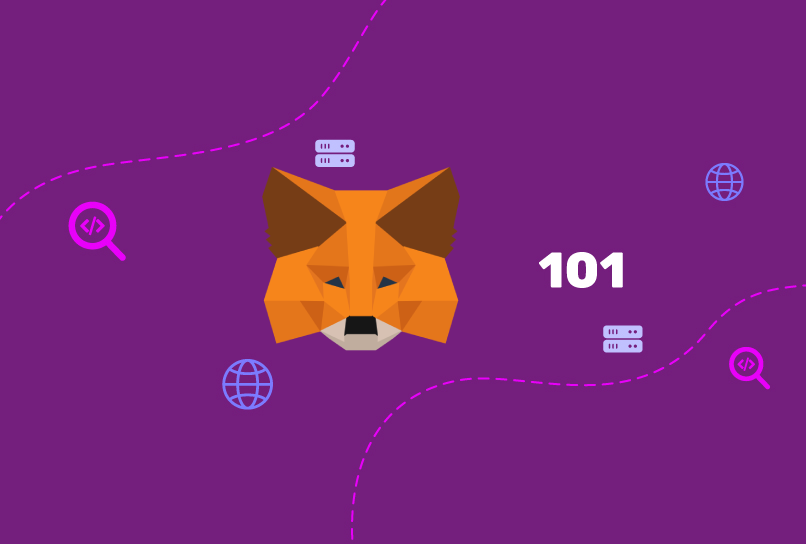In the last 5 years, cryptocurrency – the driving force behind DeFi (Decentralised Finance) and web3, has continually consolidated its place in FinTech. As a result, Metamask – the crypto wallet for DeFi, has become increasingly popular, boasting over 10M browser extension installs.
However, achieving the balance between the use of the Metamask browser extension with the need for true online privacy has proven difficult – but not anymore!
This guide will not only walk you through the process of managing a Metamask extension but also introduce you to Incogniton, a powerful tool for enhancing your online privacy. We’ll discuss how you can install the Metamask extension in Incogniton and the benefits of using an anti-detect browser for your cryptocurrency transactions.
Before we dive into managing Metamask extensions within Incogniton, let’s review both Metamask and Incogniton.
What is Metamask?
MetaMask is a secure and user-friendly wallet for users who want to interact with the decentralized finance (DeFi) ecosystem. DeFi is a collection of financial applications that are built on top of blockchain technology.
These applications allow users to lend, borrow, and trade cryptocurrencies without the need for a central authority.
These are some of the things you can do with MetaMask:
- Send and receive Ethereum-based cryptocurrencies and tokens. You can use MetaMask to send and receive Ethereum-based cryptocurrencies and tokens.
- Connect to decentralized applications (dApps). You can use MetaMask to connect to decentralized applications. These applications allow you to interact with the Ethereum blockchain without the need for a central authority.
- Store and manage your NFTs. You can use MetaMask to store and manage your NFTs. NFTs are unique digital assets that can be used to represent ownership of anything from artwork to collectibles.
Metamask can be used via a browser extension or a mobile app, but the browser extension is the most popular way to use the crypto wallet, raising privacy concerns for users. This defeats the entire purpose of a decentralized network, so let’s evaluate Incogniton and discuss how it solves the problem at hand.
A quick introduction to Incogniton
Incogniton is a robust online privacy and security solution designed to help you maintain anonymity while browsing the internet. Whether you’re concerned about online tracking, data leaks, or simply want to keep your online activities private, Incogniton is the answer to your worries.
Incogniton is a chromium-based anti-detect web browser. It is called an anti-detect browser because, unlike conventional browsers, it has an in-built technology that thwarts browser fingerprinting, an advanced technique used by websites and advertisers to track your activity online and collect data about you.
In addition to this core function, it offers a wide range of features that elevate the browsing experience and retain the features of most normal browsers e.g. an Extension Manager, which we will focus on in this guide.
Incogniton’s Extension Manager allows you to seamlessly integrate browser extensions, such as Metamask, into your browsing environment like you would in browsers like Google Chrome while maintaining the highest level of privacy.
For a more detailed guide on using the Incogniton Extension Manager, you can refer to this article.
Installing Metamask and Integrating it into Incogniton
Follow these steps to begin the journey of managing your Metamask extension within Incogniton:
Step 1. Find Metamask on the Google Chrome Webstore
- Start by opening your regular Google Chrome browser and navigate to the Google Chrome Webstore.
- In the Webstore, use the search bar to find the Metamask extension via the search bar.
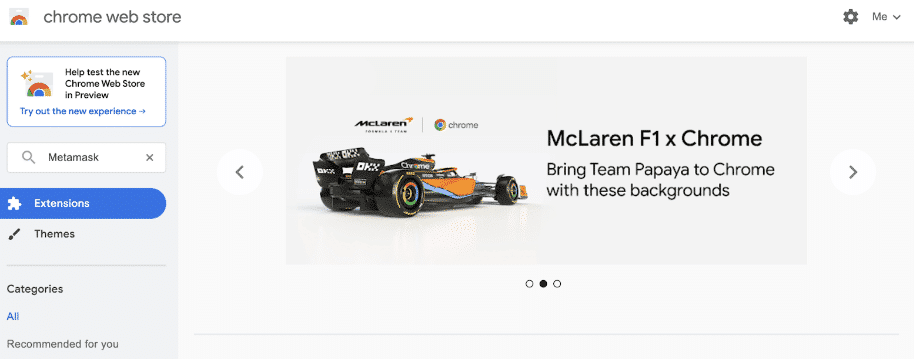
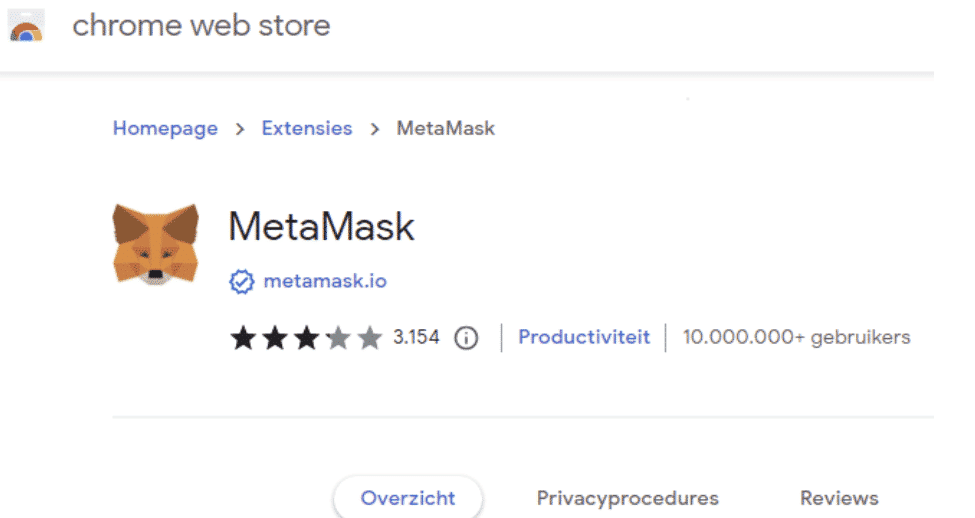
Step 2. Copy the Extension URL
- Once you’ve located the Metamask extension, copy the URL from the browser’s toolbar. This URL will be required for the extension’s installation in Incogniton.

Note: If you plan to install multiple extensions across different browser profiles, it’s advisable to copy the extension URLs to a Text editor like Word for efficient management.
Step 3. Download Incogniton and create an account
If you have already installed Incogniton on your device, you can skip this step. If you haven’t, proceed with the steps below.
- Visit the Incogniton website and navigate to the download page on the header navigation bar.
- Click on the download button for your device (Mac or Windows) to start the download process.
- Install the Incogniton application on your device.
- Return to the Incogniton website and navigate to Pricing.
- Select your preferred pricing package [Starter (free), Entrepreneur, Professional, or Multinational].
- Follow the registration prompts and steps to create your account. You will receive login details upon creating your account.
- Open the downloaded Incogniton app and sign in using your credentials.
Step 4. Setting Up Incogniton
To use Incogniton, you will need to set up a proxy. You can buy personal proxies or use free proxies available online.
- Launch Incogniton, and from the home screen, click on “New Profile” in the top-right corner.
- Give your new profile a distinctive name and click “Add Proxy.”
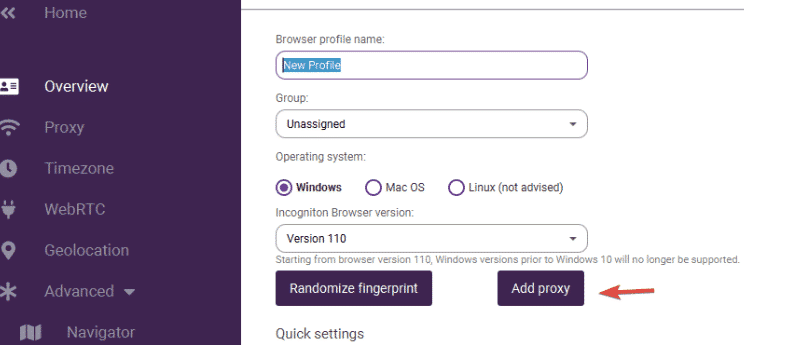
- Enter the proxy details provided by your proxy supplier and click “Check Proxy.”
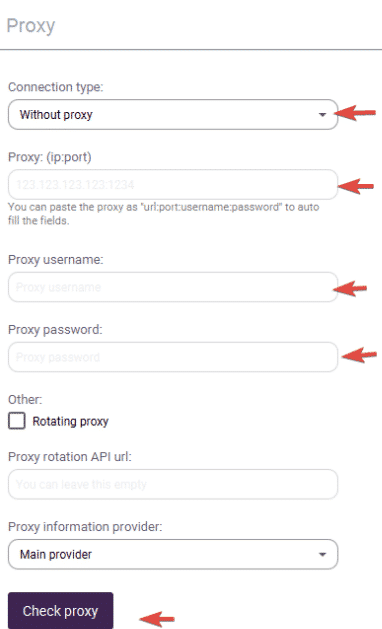
Step 5. Installing the Metamask Extension
- After successfully setting up the proxy, navigate to the “Extensions” section, which you can find under “Advanced” on the left-hand side of your screen.
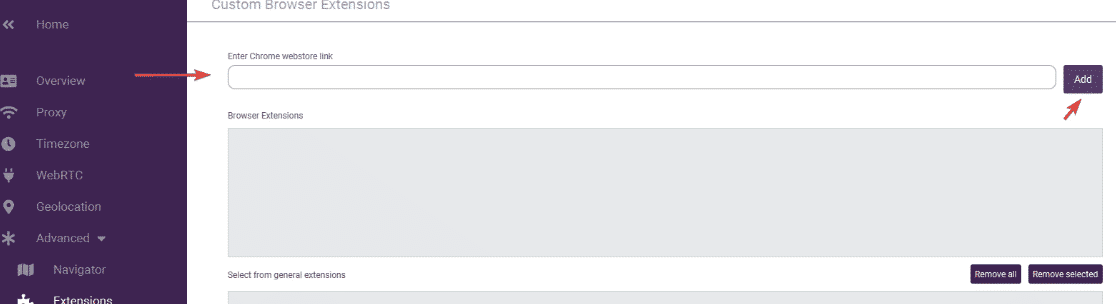
- Paste the Metamask extension URL into the designated field within Incogniton.
- Click the “Add” button.
These steps ensure that the next time you launch the browser profile, the extensions will be automatically installed.
Step 6. Creating and Starting the Profile
- To finalize the process, click on “Create Profile” on the right side of your screen.
- Afterward, click “Start” on the home screen.
Congratulations! Your new Metamask-ready browser profile within Incogniton is now ready for use.
What are the Benefits of Using Metamask in an Anti-detect Browser like Incogntion?
Using Metamask in a regular browser for your cryptocurrency transactions can come with some risks, including exposing your private keys to potential hackers, tracking of your online activities by third parties, and vulnerability to phishing attacks.
However, by using Metamask in an anti-detect browser like Incogniton, you can significantly minimize these risks. Here of the benefits of using Incogniton:
- Improved privacy. An anti-detect browser can help to hide your IP address and other identifying information from websites. This can help to protect your privacy when using MetaMask because it prevents tracking and surveillance by third parties.
- Spoofing digital fingerprints. Anti-detect browsers also spoof your real digital fingerprint, making it harder for hackers and other malicious actors to track your online activity and collect data about you. By masking your digital trail, anti-detect browsers can help protect your financial data from cybercriminals.
- Secure connections. Anti-detect browsers can provide secure connections to cryptocurrency exchanges and wallets, which can help prevent key theft and other cybercrimes. This way your MetaMask wallet is protected from malware, phishing attacks, and malicious ads.
- Multiple account management. Some anti-detect browsers like Incogniton allow you to manage multiple accounts simultaneously, which can be useful for cryptocurrency traders who need to access multiple wallets and exchanges.
- Protection against identity theft. Anti-detect browsers can help protect against identity theft by making it harder for hackers and other malicious actors to access your personal information.
- Bypassing geo-restrictions. This is a bonus advantage because it happens when you use Anti-detect browsers with proxies. You will be able to bypass geo-restrictions and access websites and services that may be blocked in your region.
Overall, Incogniton’s integration with Metamask allows for seamless and secure access to decentralized applications and smart contracts, making it the ideal choice for those who prioritize privacy and security in their cryptocurrency transactions.
However, it is important to note that using MetaMask in an anti-detect browser does not guarantee your anonymity or security. You also have to actively work to ensure the security of your devices and protect access details of your wallet and your cryptocurrency assets.
Tips to Protect Your MetaMask Wallet
Here are some additional tips for using MetaMask safely:
- Use a strong password and keep it safe. Your MetaMask password is the key to your wallet, so it is important to choose a strong one and keep it safe. Do not share your password with anyone.
- Enable two-factor authentication (2FA). 2FA adds an extra layer of security to your MetaMask wallet by requiring you to enter a code from your phone in addition to your password when you sign in.
- Be careful about which websites you connect your MetaMask wallet to. Only connect your wallet to websites that you trust. Be wary of websites that ask for your private keys or seed phrases.
- Keep your MetaMask extension software up to date. MetaMask developers regularly release security updates to fix vulnerabilities. It is important to keep your software up to date to protect yourself from attacks.
By following these tips, you can help keep your MetaMask wallet safe and secure.
Conclusion
To sum it up, managing your Metamask extension with Incogniton is a smart way to enhance your online privacy and security. With the guidance provided in this article, you can seamlessly integrate Metamask into your Incogniton browser profile, ensuring a secure and anonymous browsing experience.
In a world where online privacy is a precious commodity, Incogniton stands as a formidable ally. This anti-detect browser not only facilitates the integration of essential extensions like Metamask, but also provides a secure and anonymous browsing experience.
Embrace the power of Incogniton, and take control of your online privacy today!
Frequently Asked Questions
Why Should I Use Google Chrome?
Google Chrome is a widely used web browser known for its speed, stability, and compatibility with a wide range of extensions. However, it doesn’t offer anti-tracking features so you should use the browser if you are not concerned about tracking schemes like fingerprinting when you browse the internet.
Does Incogniton Work with the Metamask Extension?
Yes, Incogniton is fully compatible with the Metamask extension.
You can seamlessly install the Metamask extension in your Incogniton app because it uses a Chromium web engine (the same engine that powers Chrome). All you need to do is access the Incogniton extension manager to get started.
How Do You Buy a Proxy?
To purchase a proxy for use with Incogniton, please consult this guide. It’s essential to choose a reputable proxy provider to ensure the security and reliability of your online activities.
When buying a proxy, make sure to consider factors such as the type of proxy (residential or Datacenter), the location of the proxy servers, and the level of anonymity they offer. Additionally, check for any additional features or services provided by the proxy provider, such as rotating IP addresses or customer support.
Can I Work with My Team on These Browser Profiles?
Yes, you can collaborate with your team on browser profiles within Incogniton. Incogniton offers a convenient feature that allows you to work with your team on browser profiles, and easily share and collaborate on proxy settings, preferences, and browsing data with your team members.
Whether you need to conduct research, manage multiple accounts, or perform any other online activities, Incogniton ensures a seamless and efficient team workflow. For detailed instructions on setting up collaborative profiles, please consult this guide.
Anti-Detect Browser for Multi-Account Management
Manage unlimited virtual profiles for easy multi-account management. Safe and anonymous. Ideal for teams and individuals. Download and try for free now!